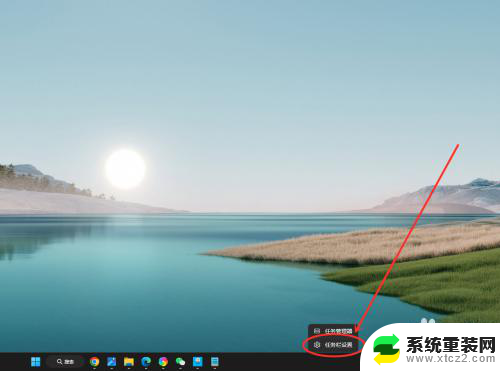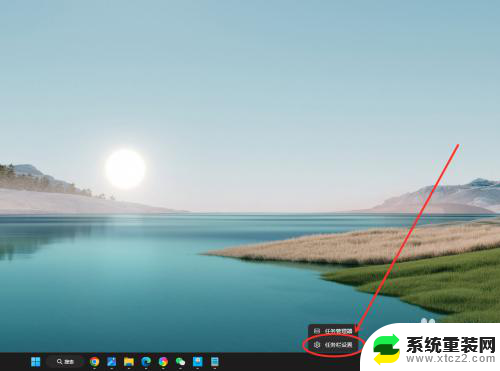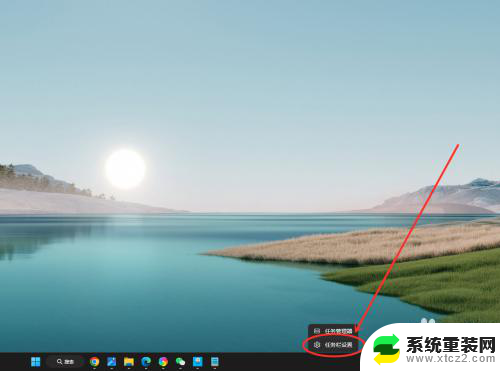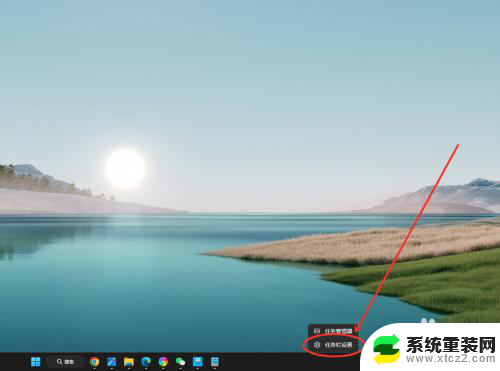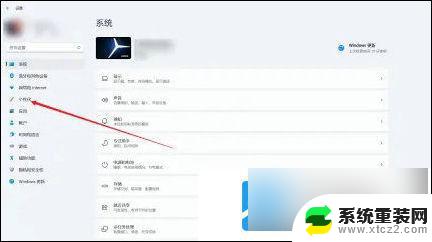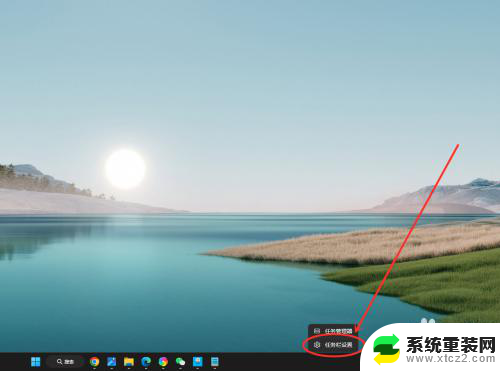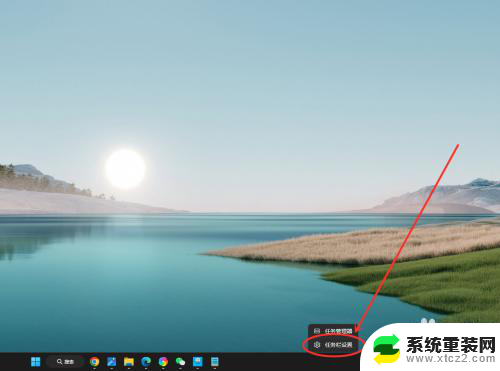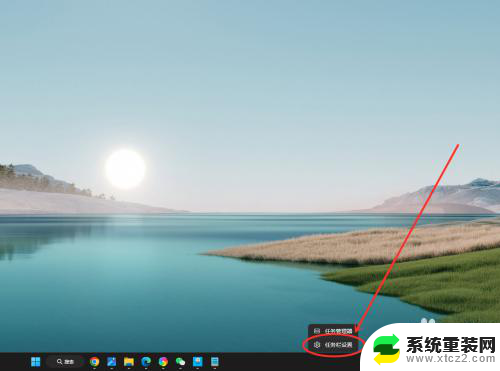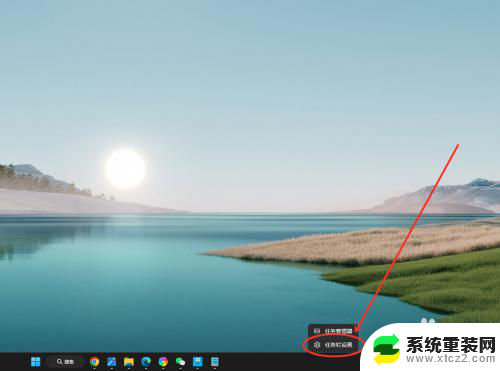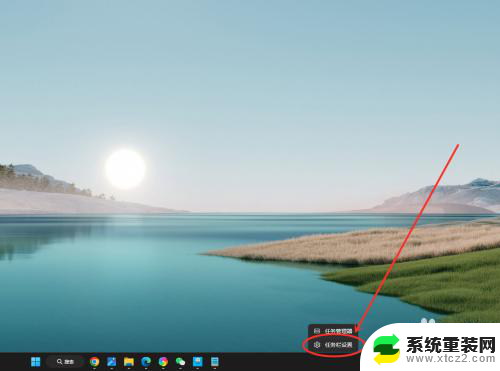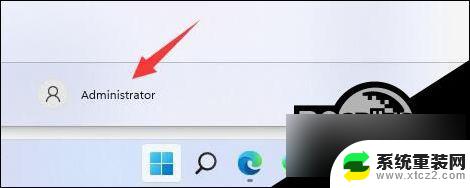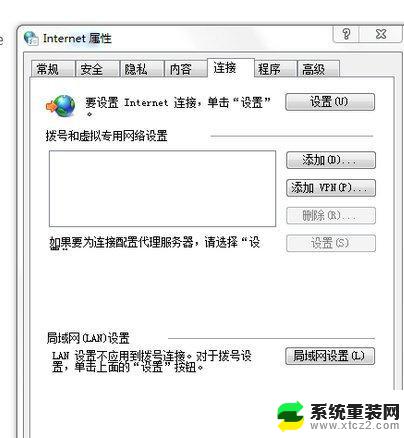win11如何调整多任务栏不合并 Win11任务栏怎么调整不合并
更新时间:2025-03-30 17:52:11作者:xtang
Win11作为新一代的操作系统,带来了许多全新的功能和设计,其中任务栏的设计也有了一些改变,在Win11中,任务栏默认将相同应用程序的窗口合并在一起,这在一定程度上提高了效率,但对于习惯分开显示窗口的用户来说可能会感到不习惯。那么如何调整Win11任务栏不合并呢?接下来我们将介绍一些方法来帮助你调整任务栏的显示方式。
具体方法:
1.在任务栏点击鼠标右键,选择“任务栏设置”选项。

2.找到“合并任务栏按钮并隐藏标签”选项,点击右侧下拉菜单。

3.在弹出菜单中,选择“从不”选项。即可设置任务栏从不合并。
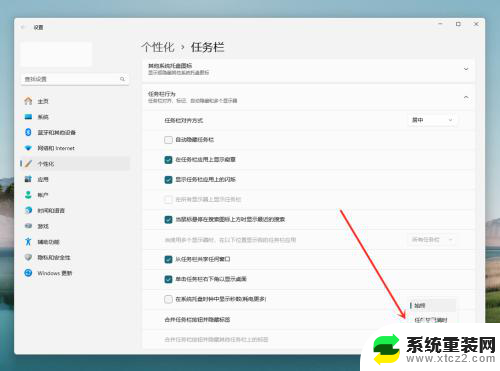
以上就是win11如何调整多任务栏不合并的全部内容,还有不懂得用户就可以根据小编的方法来操作吧,希望能够帮助到大家。